Hvis du opplever dårlig mikrofonkvalitet, kan det skyldes at LGS eller G HUB ikke ble installert før du kobler enheten til PC-en.
Angi hodesettet som standard lydenhet for Windows
- Høyreklikk på høyttalerikonet på oppgavelinjen, vanligvis nederst til høyre på primærskjermen.
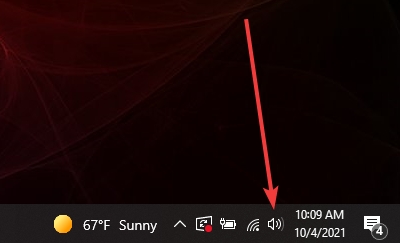
- Velg Lyder.

- Gå til fanen Opptak .

Konfigurere egenskaper for Windows-mikrofon
- Høyreklikk på G933s-mikrofonen.
- Velg Egenskaper.
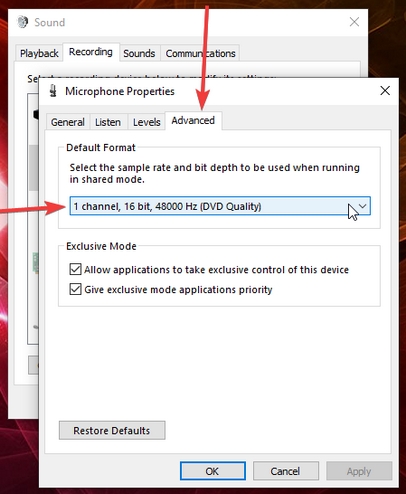
- Gå til fanen Avansert.
- Sett mikrofonens standardformat til DVD-kvalitet.
G933s-mikrofonen skal være satt til 1 kanal, 16 biters, 48000 Hz (DVD-kvalitet).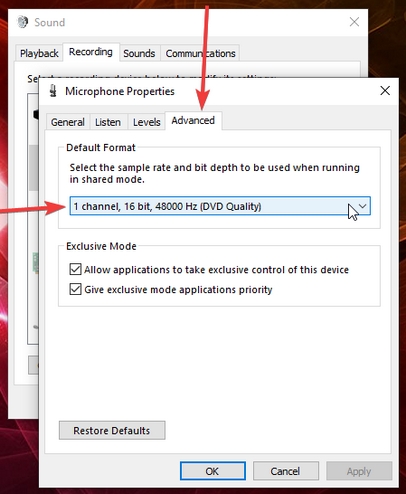
Viktig melding: Firmware Update Tool støttes eller vedlikeholdes ikke lenger av Logitech. Vi anbefaler at du bruker Logi Options+ for støttede Logitech-enheter. Vi hjelper deg gjerne under denne overgangen.
Viktig melding: Logitech Preference Manager støttes eller vedlikeholdes ikke lenger av Logitech. Vi anbefaler at du bruker Logi Options+ for støttede Logitech-enheter. Vi hjelper deg gjerne under denne overgangen.
Viktig melding: Logitech Control Center støttes eller vedlikeholdes ikke lenger av Logitech. Vi anbefaler at du bruker Logi Options+ for støttede Logitech-enheter. Vi hjelper deg gjerne under denne overgangen.
Viktig melding: Logitech Connection Utility støttes eller vedlikeholdes ikke lenger av Logitech. Vi anbefaler at du bruker Logi Options+ for støttede Logitech-enheter. Vi hjelper deg gjerne under denne overgangen.
Viktig melding: Unifying Software støttes eller vedlikeholdes ikke lenger av Logitech. Vi anbefaler at du bruker Logi Options+ for støttede Logitech-enheter. Vi hjelper deg gjerne under denne overgangen.
Viktig melding: SetPoint-programvaren støttes eller vedlikeholdes ikke lenger av Logitech. Vi anbefaler at du bruker Logi Options+ for støttede Logitech-enheter. Vi hjelper deg gjerne under denne overgangen.
Vanlige spørsmål
Det er ingen tilgjengelige produkter for denne seksjonen
